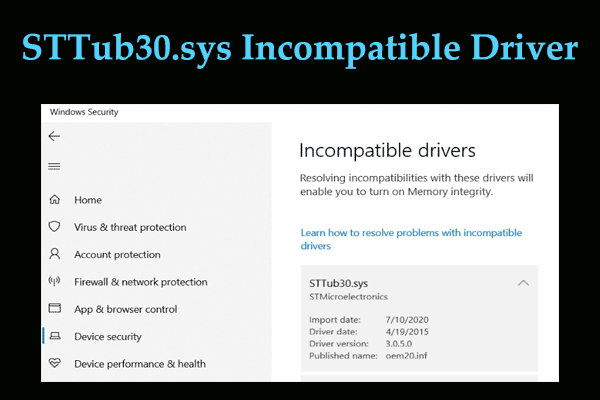Как исправить ошибку KB5031354 при установке в Windows 11 22H2?
При попытке обновить последнюю версию Windows вы можете обнаружить, что KB5031354 не устанавливается. Этот пост от MiniTool поможет вам решить проблему «KB5031354 не удается установить в Windows 11». Теперь продолжайте читать.
Обновления Windows являются важным компонентом обеспечения безопасности и оптимальной работы вашей операционной системы. Обновление KB5031354, выпущенное для систем Windows 11 10 октября, является одним из таких важных исправлений безопасности.
Однако некоторые пользователи сообщают, что обновление KB5031354 не удается установить в Windows 11. Кроме того, они будут получать сообщения об ошибках, такие как 0x800f081f, 0x80070002 и 0x800f0900. Эта проблема возникает в основном из-за повреждения кеша обновлений Windows, вмешательства сторонних программ, сбоя сети, повреждения системных файлов и т. д.
По словам других пользователей Windows 11, установивших KB5031354, это обновление предотвратит работу мобильных точек доступа, приведет к сбою проводника, сбою игры и т. д.
Если вы все еще хотите установить Windows 11 KB5031354, в следующей части представлены некоторые методы.
Способ 1: временно отключить сторонний антивирус
Рекомендуется временно отключить сторонний антивирус. Вы можете пойти в Панель управления > Программы и компоненты чтобы удалить их. После устранения проблемы вы можете загрузить их снова, чтобы защитить свой компьютер с Windows.
Способ 2. Запустите средство устранения неполадок Центра обновления Windows.
1. Нажмите кнопку Окна + Я ключи, чтобы открыть Настройки окно, а затем выберите Система из левого вертикального меню и нажмите Устранение неполадок из правого меню.
2. Нажмите Другие средства устранения неполадок чтобы развернуть все средства устранения неполадок, а затем нажмите Бегать сразу после Центр обновления Windows раздел.
3. Теперь это средство устранения неполадок будет сканировать проблемы, связанные с компонентами Центра обновления Windows. Если обнаружены какие-либо исправления, нажмите Применить это исправление и следуйте инструкциям на экране, чтобы завершить ремонт.
Способ 3. Установите KB5031354 вручную.
Вы также можете загрузить и установить KB5031354 через каталог обновлений Microsoft.
1. Зайдите в Windows 11 KB5031354 скачать страница.
2. Выберите Скачать ссылку, соответствующую вашей Windows 11.
3. После загрузки пакета дважды щелкните exe-файл, чтобы установить его.
Способ 4. Перезапустите службу Центра обновления Windows.
Служба Центра обновления Windows является одной из наиболее необходимых для процесса обновления Windows. Проверьте, поможет ли это вам решить проблему.
1. Нажмите кнопку Окна и р клавиши одновременно, чтобы открыть Бегать диалоговое окно.
2. Введите Services.msc и нажмите ХОРОШО открыть Услуги приложение.
3.Из списка приложений кликните правой кнопкой мыши Центр обновления Windows выбирать Перезапуск.

Способ 5. Запустите сканирование SFC или DISM.
1. Введите cmd в поле поиска на панели задач, а затем щелкните правой кнопкой мыши значок Командная строка приложение и выберите Запустить от имени администратора.
2. Введите СФЦ /сканноу и нажмите Входить. Сканирование этого процесса может занять много времени, пожалуйста, подождите терпеливо.
3. Если сканирование SFC не работает, попробуйте запустить приведенную ниже команду в окне командной строки с повышенными привилегиями.
- Dism/Online/Cleanup-Image/CheckHealth
- Dism/Online/Cleanup-Image/ScanHealth
- Dism/Online/Cleanup-Image/RestoreHealth
После этого перезагрузите компьютер и проверьте, устранена ли проблема «KB5031354 не устанавливается».
Способ 6: выполнить обновление на месте
Обновление на месте — это возможность для Windows 10 или 11, которая позволяет установить последнюю версию, обеспечивая безопасность существующих приложений и личных данных. Поэтому, если вы не можете установить KB5031354 в Windows 11, вам следует выбрать этот метод.
Пробная версия MiniTool ShadowMakerНажмите, чтобы загрузить100% чисто и безопасно
1. Зайдите в Windows 11 Скачать страница.
2. Под Загрузите образ диска Windows 11 (ISO) часть, щелкните раскрывающееся меню, чтобы выбрать Windows 11 (многоиздание ISO) и нажмите Скачать.
3. Затем вам нужно выбрать язык, щелкнув раскрывающееся меню. Выбрав его, нажмите кнопку Скачать кнопка.
4. Далее нажмите кнопку 64-битная загрузка кнопку, чтобы начать процесс загрузки.
5. Когда файл загрузится, щелкните его правой кнопкой мыши и выберите Устанавливать из контекстного меню.
6. Выберите подключенный диск и дважды щелкните значок Установочный файл возможность начать установку.
7. Затем нажмите кнопку Не прямо сейчас кнопка. Перейдите к Следующий > Принимать. В процессе выберите все элементы, которые хотите сохранить.
8. Наконец, нажмите кнопку Установить кнопку и дождитесь завершения процесса.
Заключительные слова
Вас беспокоит проблема «KB5031354 не удается установить в Windows 11»? Если вы столкнулись с кодом ошибки во время процесса обновления, попробуйте приведенные выше решения, чтобы легко избавиться от этой проблемы.